
Vill du använda Microsoft-produkter och tjänster som Windows 10, Xbox, Skype, Office 365 eller OneDrive? För att få tillgång till alla funktioner och fördelar behöver du ett Microsoft-konto. Det finns många sätt att skapa en, inklusive från Windows 10 eller en Xbox-konsol. Det bästa sättet är att skapa ett Microsoft-konto i en webbläsare och sedan använda den för att logga in på de produkter och tjänster som du vill använda. Så här skapar du ett Microsoft-konto på bara en minut, med och utan att skapa en Microsoft-e-postadress:
Så här skapar du ett Microsoft-konto med en Outlook.com- eller Hotmail.com-e-postadress
Öppna en webbläsare och gå till Microsofts Skapa konto sida. Du blir ombedd att fylla i en lång blankett med många personuppgifter. Skriv först ditt förnamn och efternamn och för att du vill ha en e-postadress från Microsoft klickar du på eller trycker på länken som säger "Få en ny e-postadress" .

En ny version av samma blankett är laddad, där du kan skriva användarnamnet som du vill ha för din nya e-postadress och för ditt Microsoft-konto. Skriv in den e-postadress du vill ha och Microsoft kommer snabbt att validera om det är tillgängligt. Om det inte är tillgängligt, informeras du och du måste ändra adressen. Om det e-postmeddelande du skrev är tillgängligt kan du gå vidare och skriva in lösenordet som du vill använda. Tänk på att lösenordet måste ha minst åtta tecken och inkludera minst två av följande: bokstäver, siffror och symboler.

Ange lösenordet som du har skrivit och ge ytterligare information om ditt land, födelsedatum och kön. Bläddra ner formuläret och du ombeds att lämna information för att skydda ditt Microsoft-konto, vilket inkluderar ditt telefonnummer och en alternativ e-postadress. Du måste fylla i dessa fält eftersom de kommer att användas för att verifiera din identitet och återställa ditt konto eller lösenord när du har problem med ditt Microsoft-konto. Du måste också skriva en captcha-kod för att verifiera att du är en person och inte en automatisk bot. Innan du trycker på "Skapa konto ", se till att du avmarkerar alternativet som säger "Skicka mig erbjudanden från Microsoft" så att du får mindre spam från Microsoft.

Efter att ha tryckt på "Skapa konto " -knappen informeras du om att Microsoft måste se till att en riktig person skapar ditt konto innan du fortsätter och ber dig att bekräfta ditt telefonnummer. Om det händer trycker du på knappen Skicka kod och en verifieringskod skickas till ditt nummer. Skriv åtkomstkoden som du just fått och klicka eller tryck på knappen "Skapa konto" en gång till.

Om allt gick bra är ditt Microsoft-konto nu skapat och du får också en e-postadress från Microsoft.
Så här skapar du ett Microsoft-konto utan att använda en Outlook.com- eller Hotmail.com-e-postadress
Öppna en webbläsare och gå till Microsofts Skapa konto sida. Du blir ombedd att fylla i en lång blankett med många personuppgifter. Skriv först ditt förnamn och ditt efternamn. Skriv sedan i användarnamnet fältet du vill använda, vilket inte är från Microsoft. Du kan skriva vilken e-postadress du faktiskt använder, inklusive en adress från tjänster som Gmail eller Yahoo.
Ange och skriv in lösenordet som du vill använda för ditt Microsoft-konto. Vi rekommenderar dig att skriva ett annat lösenord än det du använder för den e-postadress du har angett ovan. Tänk på att lösenordet måste ha minst åtta tecken och inkludera minst två av följande: bokstäver, siffror och symboler. Fyll i formuläret och ge ytterligare information som ditt land, födelsedatum och kön.

Bläddra ner och du ombeds att lämna information för att skydda ditt Microsoft-konto, vilket inkluderar ditt telefonnummer. Den här informationen används för att verifiera din identitet och återställa ditt konto eller lösenord när du har problem med ditt Microsoft-konto. Du måste också skriva en captcha-kod för att verifiera att du är en person och inte en automatisk bot. Innan du trycker på "Skapa konto", se till att du avmarkerar alternativet som säger "Skicka me erbjudanden från Microsoft" så att du får mindre spam från Microsoft.
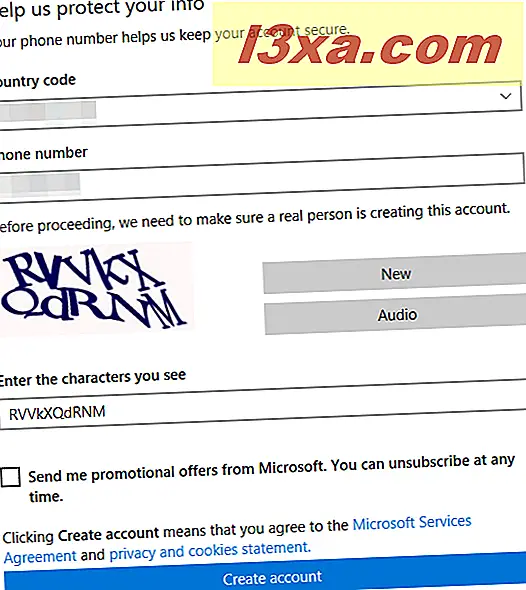
Efter att ha tryckt på "Skapa konto" -knappen informeras du om att Microsoft måste se till att en riktig person skapar ditt konto innan du fortsätter och ber dig att bekräfta ditt telefonnummer. Om det händer trycker du på knappen Skicka kod och en verifikationskod skickas till ditt telefonnummer.

Skriv åtkomstkoden som du just fått och klicka eller tryck på knappen "Skapa konto" en gång till.

Om allt gick bra är ditt Microsoft-konto nu skapat utan att skapa en e-postadress med Microsoft. Du kan fortsätta använda din personliga e-postadress som du gjorde så långt och använda den för att komma åt Microsofts tjänster och enheter.
Slutsats
Som du kan se från den här guiden är det enkelt att skapa ett Microsoft-konto, även om du inte vill använda en e-postadress från Microsoft. Följ våra instruktioner och du kommer att bli gjort om en minut. Om du har frågor eller frågor, tveka inte att fråga dig med hjälp av formuläret nedan.



